Как исправить неработающую кнопку «Домой» на iPhone
Опубликовано: 2023-03-15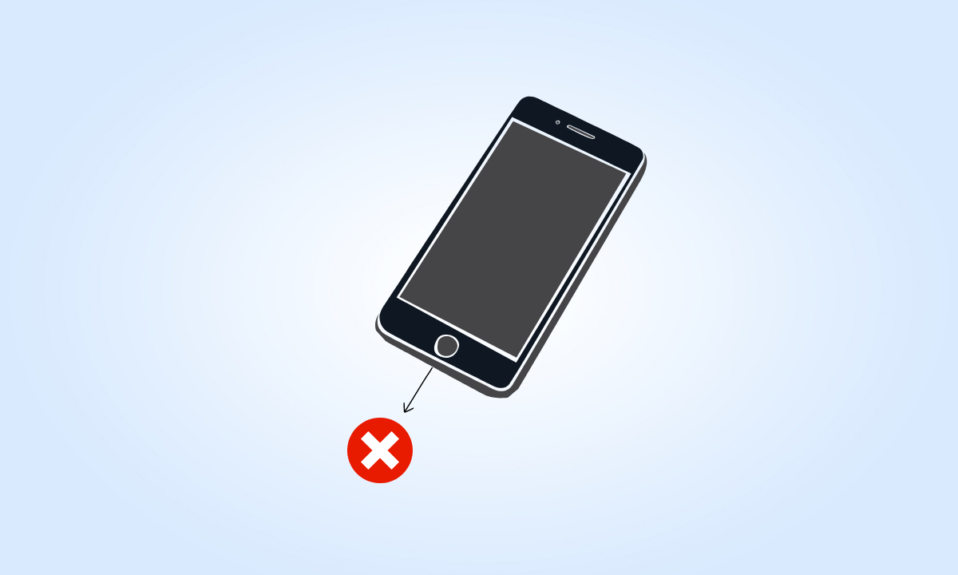
Это может быть неприятно, когда кнопка «Домой» на iPhone перестает работать. Существуют различные причины, по которым он перестает работать, и мы также обсудили их в этой статье. Если ваша кнопка «Домой» также перестала работать, не волнуйтесь! В этой статье мы обсудили, как вы можете исправить проблему с неработающей кнопкой «Домой» на iPhone или неработающую кнопку «Домой» на iPhone 11. Итак, продолжайте читать, чтобы узнать, что кнопка «Домой» на iPhone не работает, как выполнить сброс.
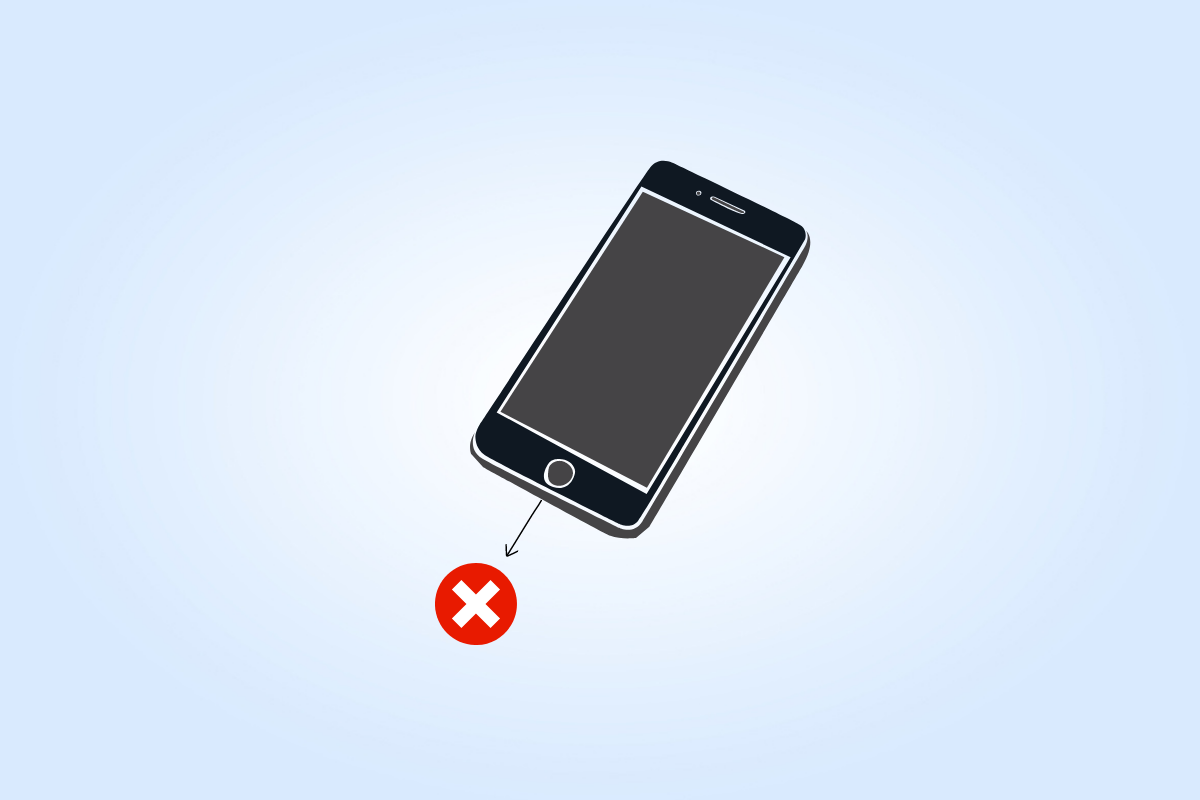
Как исправить неработающую кнопку «Домой» на iPhone
Вы можете столкнуться с тем, что кнопка «Домой» на iPhone не работает из-за проблем с программным обеспечением или с аппаратными проблемами. Теперь давайте подробно обсудим эти причины.
- Если ОС вашего iPhone не обновлена или могла быть повреждена или перегружена , это может привести к этой проблеме.
- Другая причина может заключаться в том, что грязь и грязь могли скопиться, что мешает работе кнопки «Домой».
- Ваша кнопка «Домой» подключена к материнской плате через несколько кабелей, поэтому кабели могут быть повреждены , что приведет к этой проблеме.
Теперь давайте рассмотрим методы, обсуждаемые ниже, чтобы ознакомиться со способами решения проблемы с неработающей кнопкой «Домой» на iPhone 11:
Метод 1: основные методы устранения неполадок
Прежде чем использовать расширенные методы для исправления ошибки «Не работает кнопка «Домой» на iPhone», сначала попробуйте основные методы устранения неполадок, упомянутые в следующих разделах.
1А. Перезагрузите iPhone
Попробуйте перезагрузить устройство, чтобы решить проблему с неработающей кнопкой «Домой» на iPhone 11. При перезагрузке он освежит ваше устройство от глюков. Вы можете прочитать нашу статью о том, как перезагрузить iPhone X.
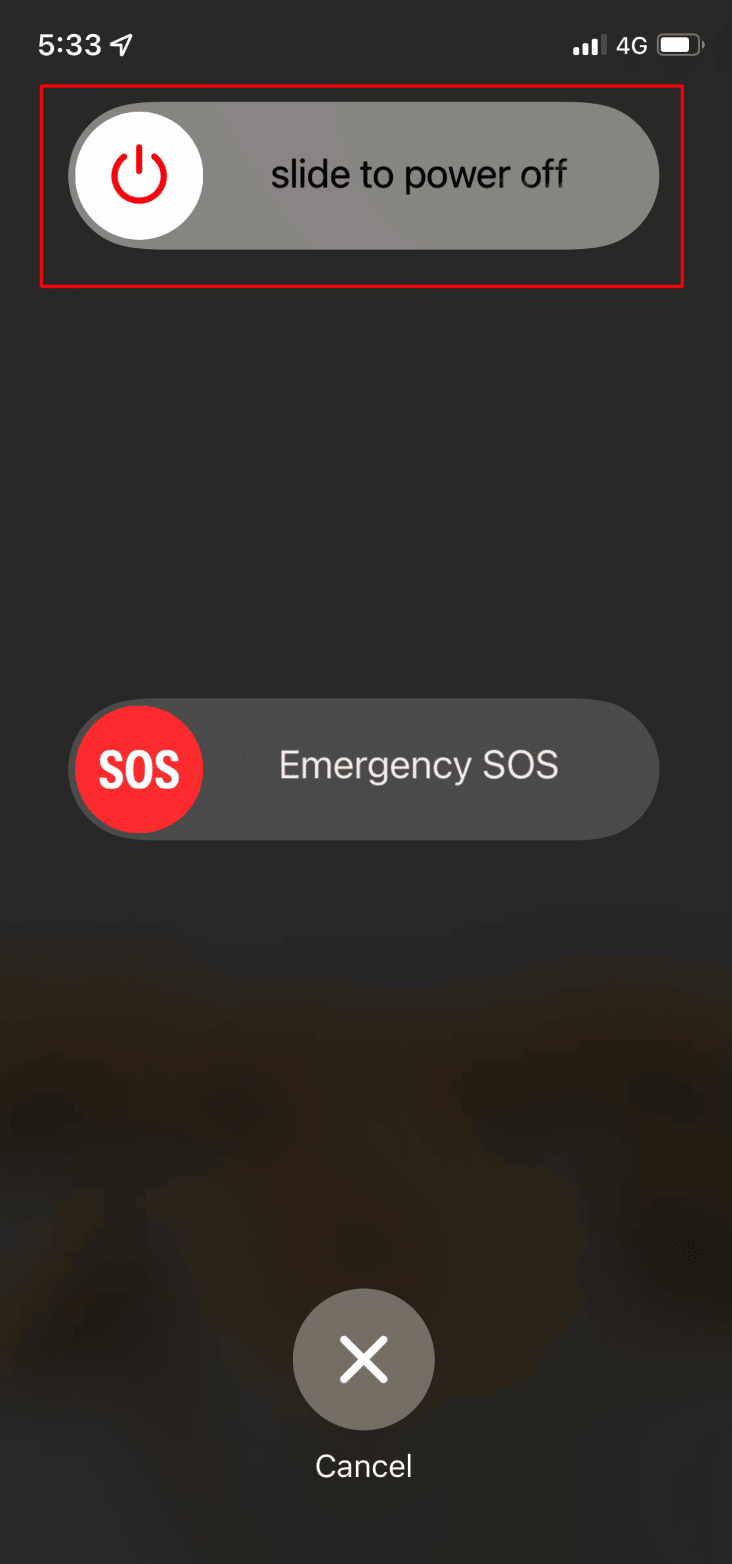
1Б. Принудительно перезагрузить iPhone
Вы можете принудительно перезагрузить устройство, если кнопка «Домой» на iPhone не работает после проблемы с водой.
Вариант I: для iPhone 7–13
Чтобы принудительно перезагрузить iPhone 7 на iPhone 13 , вы можете прочитать нашу статью о том, как принудительно перезагрузить iPhone X.
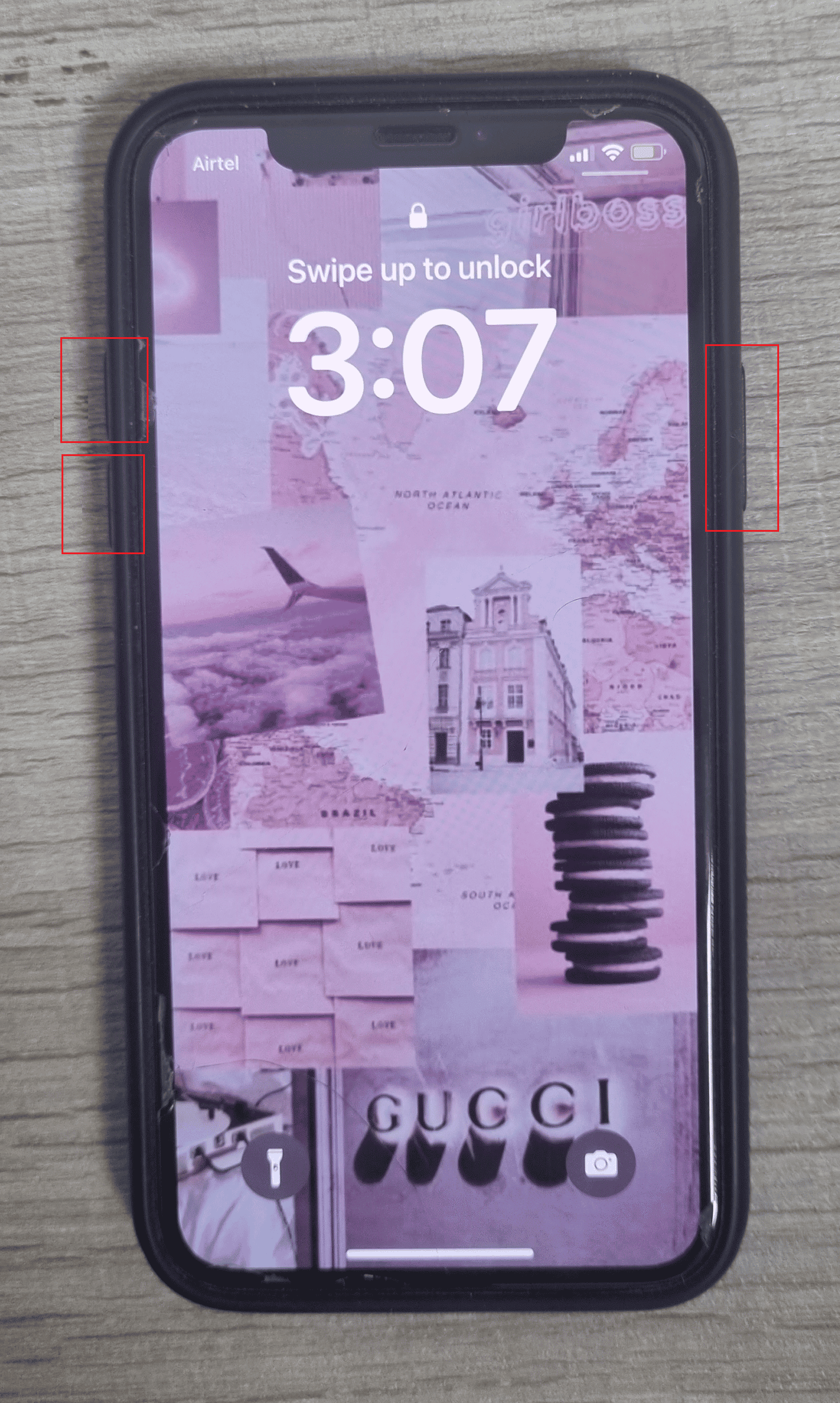
Вариант II: для iPhone 6
Чтобы принудительно перезагрузить iPhone 6 , выполните следующие действия:
1. Во-первых, в течение примерно 5 секунд нажмите и удерживайте кнопку «Домой» и кнопку питания вашего устройства.
2. После этого, когда на экране появится логотип Apple , отпустите обе кнопки .
1С. Зарядить айфон
Некоторым людям удалось исправить проблему с неработающей кнопкой «Домой» на iPhone после зарядки устройства. Итак, вы можете попробовать этот метод для решения проблемы. Что вам нужно сделать, так это подключить iPhone к зарядному устройству на некоторое время , а затем через некоторое время отключить зарядное устройство и проверить, начала ли работать кнопка «Домой».
1Д. Очистите кнопку «Домой» изопропиловым спиртом
Примечание . Этот метод не работает на iPhone 7, SE и более поздних моделях, поскольку на них нет механической кнопки.
Есть вероятность, что грязь и грязь могут скапливаться на кнопке «Домой», блокируя механизм. И вы можете столкнуться с тем, что кнопка «Домой» на iPhone не работает.
1. Начните с очистки кнопки «Домой» с помощью сухой и чистой салфетки из микрофибры .
2. Смочите ткань 98-99-процентным изопропиловым спиртом .
Примечание . Изопропиловый спирт испаряется на воздухе, поэтому он не создаст проблем с вашим iPhone.
3. Аккуратно протрите влажной тканью кнопку «Домой» , несколько раз нажимая кнопку «Домой» , чтобы спирт размягчил или удалил грязь или копоть, проникнув внутрь.
Читайте также : Как почистить разъем для зарядки iPhone спиртом
1Э. Нажмите на кнопку «Домой» с зарядным кабелем
Примечание . Будьте очень осторожны при выполнении этого метода, так как вы не хотите повредить какой-либо компонент вашего iPhone.
Вы можете попытаться исправить проблему с неработающей кнопкой «Домой» на iPhone, слегка надавив на область кнопки «Домой». Чтобы узнать, как вы можете это сделать, продолжайте читать.
1. Во-первых, вы должны вставить зарядный кабель вашего iPhone.
2. Затем осторожно нажмите на заднюю часть разъема в нижней части устройства, как будто вы нажимаете на кнопку «Домой» .
Примечание . Удостоверьтесь, что вы сохраняете легкое давление, нажимая кнопку «Домой».
Способ 2: повторная калибровка кнопки «Домой»
Вы можете повторно откалибровать кнопку «Домой», чтобы решить проблему с неработающей кнопкой «Домой» на iPhone 11. Чтобы ознакомиться с тем, как вы можете это сделать, выполните следующие действия:
1. Сначала откройте предустановленное приложение на вашем iPhone, такое как «Фотографии», «Календарь», «Заметки», «Напоминания» и т. д.
2. Затем нажмите и удерживайте кнопку питания до тех пор, пока на экране не появится параметр Сдвиньте для выключения питания .
Примечание 1. Возможно, вам также придется одновременно удерживать любую кнопку громкости , если ничего не появляется.
Примечание 2. Убедитесь, что вы не выключили устройство.
3. Нажмите и удерживайте кнопку «Домой» , пока не исчезнет сообщение о времени отключения питания и приложение не закроется.
Примечание . Действия, описанные выше, должны исправить физические кнопки «Домой» на iPhone 6S и более ранних версиях, которые не работают, а также сенсорные кнопки «Домой» на iPhone 7 вплоть до iPhone SE. Вы можете повторять процесс много раз, если это исправление не сработало для вас за один раз.
Способ 3: обновить iOS
Обновите ОС iPhone (iOS), чтобы исправить проблему с неработающей кнопкой «Домой» на iPhone. Если вы все еще используете устаревшее программное обеспечение, на вашем iPhone могут возникнуть некоторые программные сбои, что приведет к возникновению этой проблемы.
Итак, чтобы обновить свой iPhone, прочитайте шаги, указанные ниже:
Примечание . Перед обновлением iPhone убедитесь, что у вас хорошее подключение к Интернету.
1. Запустите настройки iPhone.
2. Нажмите на опцию «Общие» .
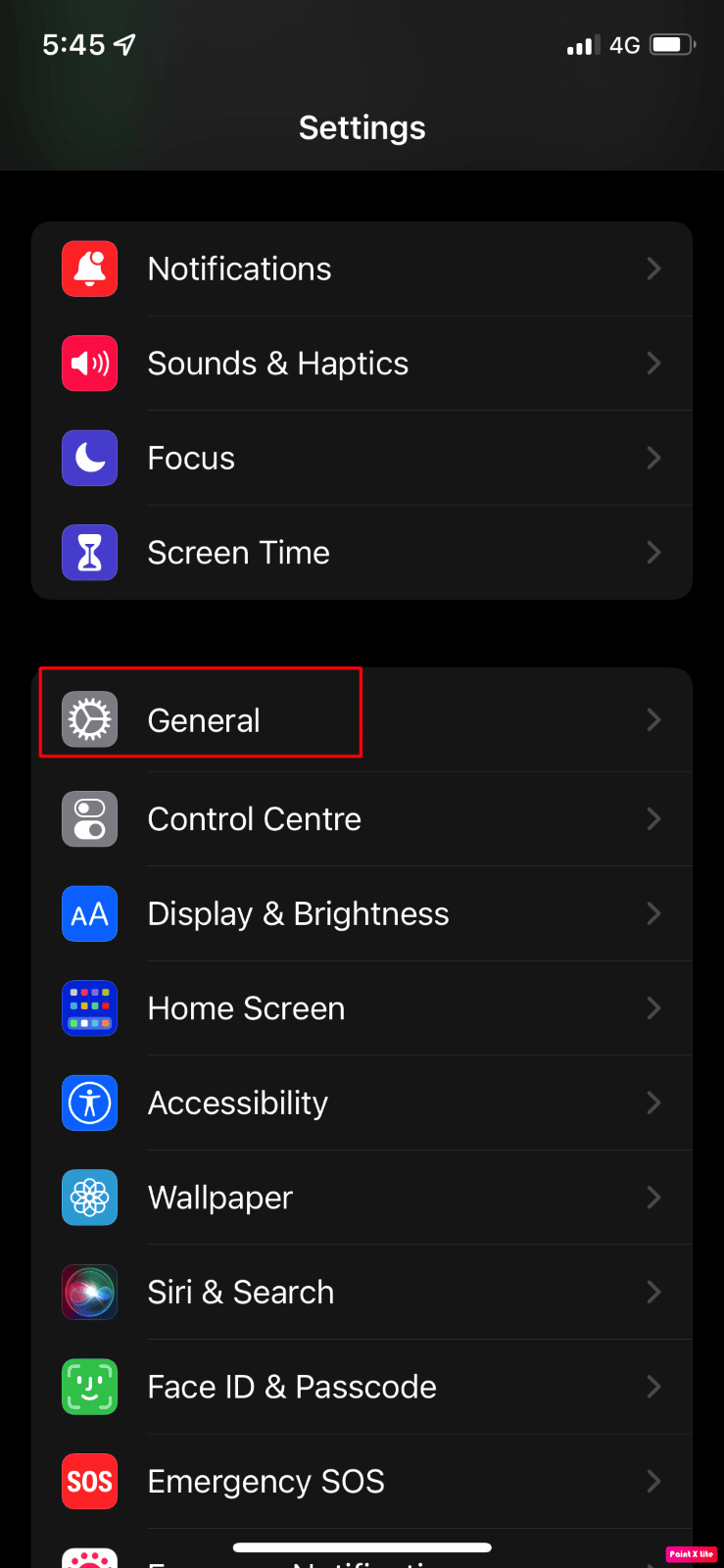
3. Затем нажмите на опцию «Обновление программного обеспечения» .
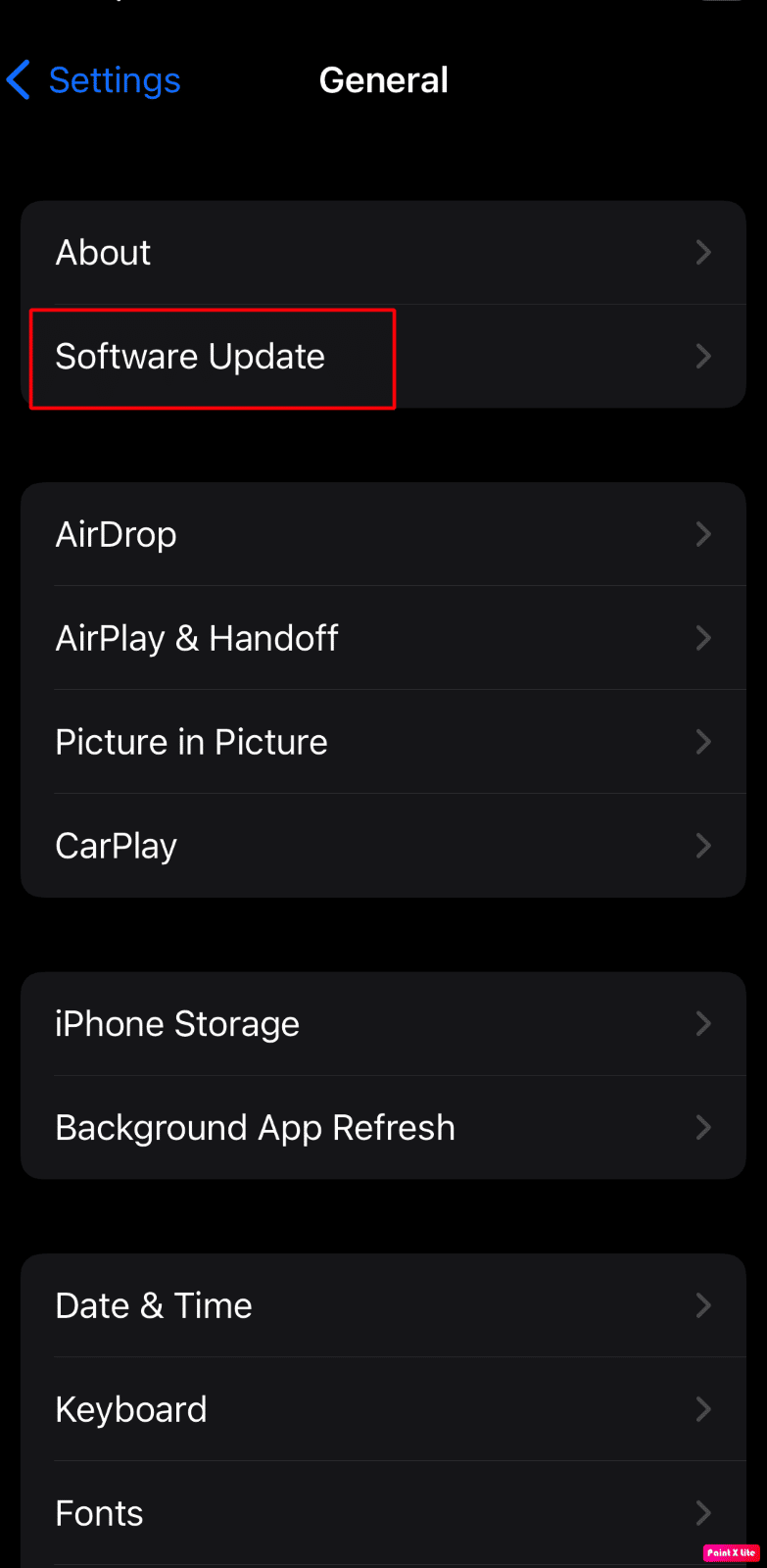
4. Нажмите на опцию «Загрузить и установить» .
Примечание . Если появится сообщение с просьбой временно удалить приложения, поскольку iOS требует больше места для обновления, нажмите «Продолжить» или «Отмена» .
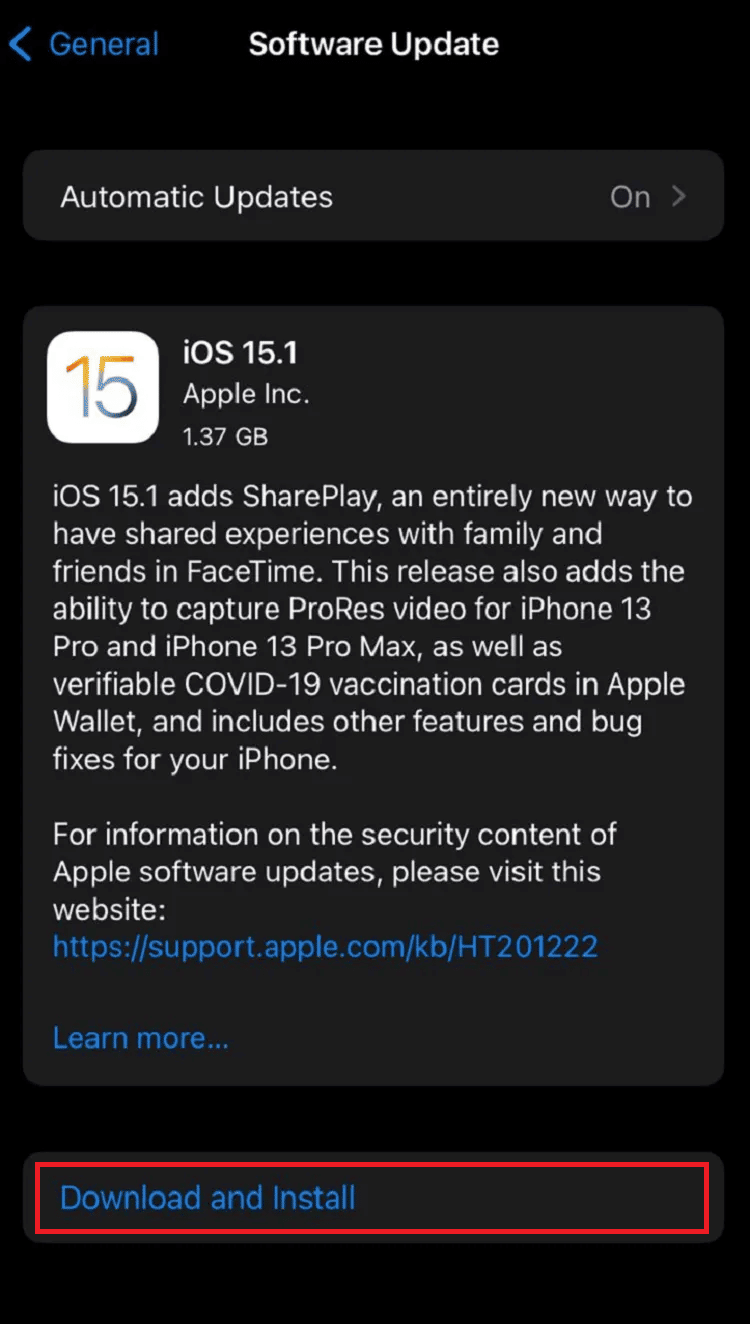
5А. Если вы хотите, чтобы обновление произошло немедленно , нажмите «Установить ».
5Б. Или, если вы нажмете «Установить сегодня вечером» и подключите свое устройство iOS к источнику питания перед сном, ваше устройство будет автоматически обновлено ночью .
Примечание . У вас также есть возможность установить программное обеспечение позже, выбрав « Напомнить мне позже» .
Давайте посмотрим на другой способ сброса кнопки «Домой» на iPhone, который не работает.
Читайте также : Как исправить проблему с нагревом iPhone после обновления iOS 16
Способ 4: восстановить iPhone через режим DFU
Режим DFU означает режим обновления прошивки устройства. Следуйте инструкциям ниже, чтобы восстановить телефон в режиме обновления прошивки устройства, чтобы решить проблему с неработающей кнопкой «Домой» на iPhone.
Примечание . Если вы выберете этот метод, убедитесь, что вы сделали резервную копию своего iPhone , так как этот метод сотрет все данные с вашего устройства.
1. Сначала подключите iPhone к компьютеру .
2. Запустите приложение iTunes и выключите iPhone .
3. После этого нажмите кнопку питания на несколько секунд, а затем нажмите кнопку уменьшения громкости , не отпуская кнопку питания.
4. Затем продолжайте удерживать обе кнопки питания + уменьшения громкости в течение примерно 10 секунд, а затем отпустите кнопку питания , но продолжайте удерживать кнопку уменьшения громкости в течение 5 секунд.
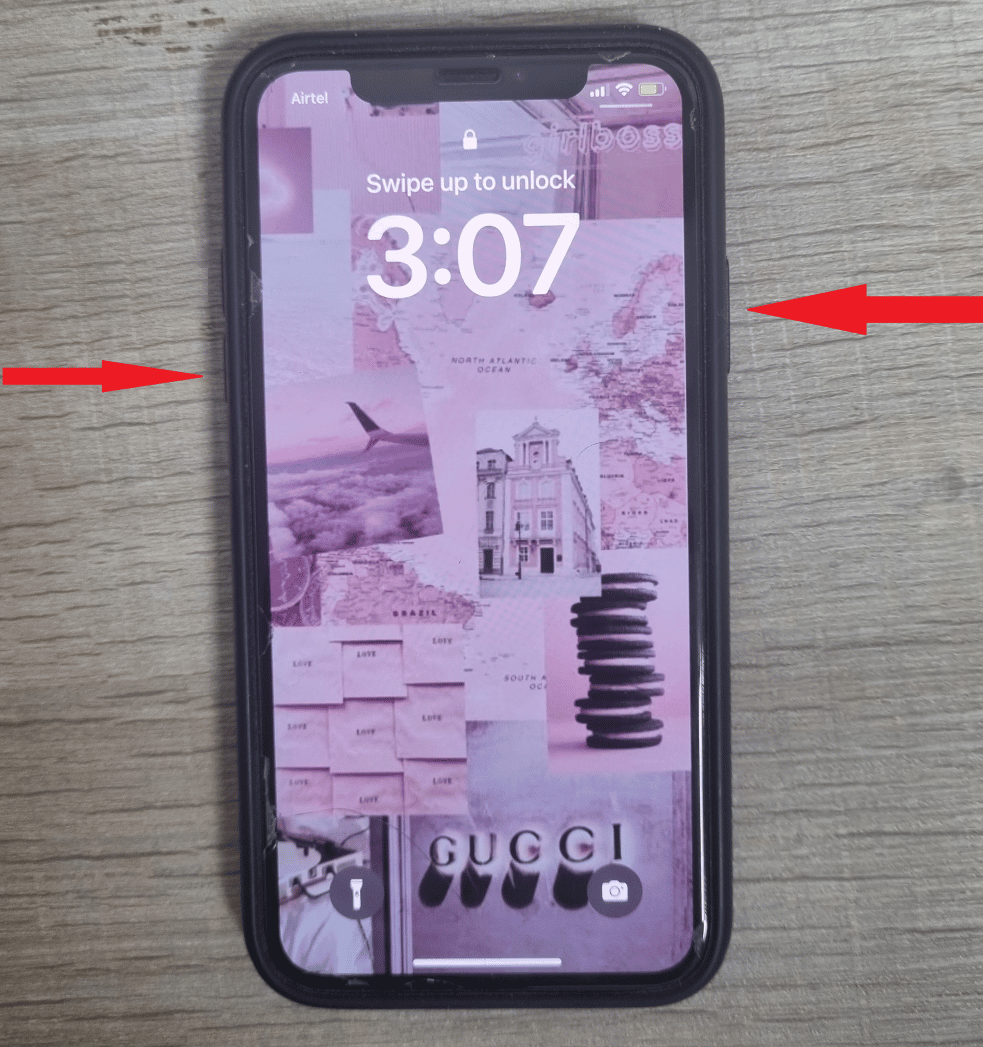
5. Теперь, если экран вашего iPhone черный и не показывает режим восстановления, ваш iPhone успешно вошел в режим DFU .
6. Затем нажмите на опцию «Восстановить iPhone» , чтобы установить новую ОС.
Способ 5: выполнить сброс до заводских настроек
Примечание . Сброс к заводским настройкам — это крайняя мера, которая может привести к удалению всей информации и содержимого с вашего устройства. Таким образом, вам рекомендуется сделать резервную копию данных вашего устройства перед следующими шагами.

Проблема с неработающей кнопкой «Домой» на iPhone также может быть решена путем сброса настроек iPhone к заводским. Если вы хотите вернуть свое устройство в исходное состояние, когда кнопка «Домой» на iPhone не работает из-за проблем с водой, вы можете выбрать вариант сброса настроек. После сброса к заводским настройкам вам нужно будет начать заново.
Прочтите и следуйте нашему руководству «Как восстановить заводские настройки iPhone X», чтобы подробно изучить шаги для этого метода.
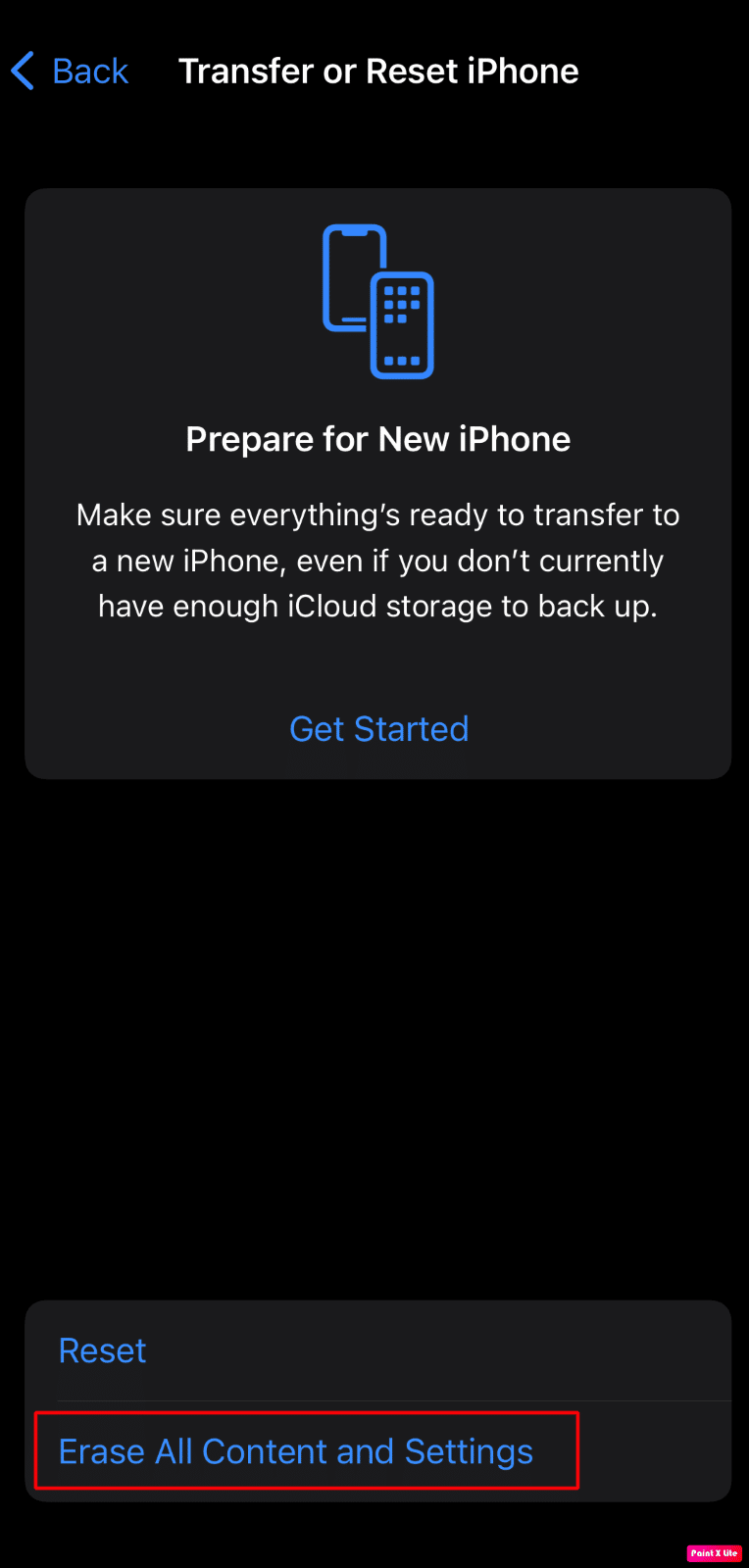
Совет для профессионалов: включите AssistiveTouch
Еще один альтернативный метод, который вы можете использовать, если вы столкнулись с проблемой, когда кнопка «Домой» на iPhone не работает, — это использовать вспомогательную сенсорную кнопку «Домой» на вашем устройстве. Эта функция не исправит вашу кнопку «Домой», но вы можете использовать свой iPhone без неработающей кнопки «Домой».
Чтобы узнать, как добавить вспомогательную сенсорную кнопку «Домой», выполните указанные ниже действия.
1. Откройте приложение «Настройки» на своем iPhone.
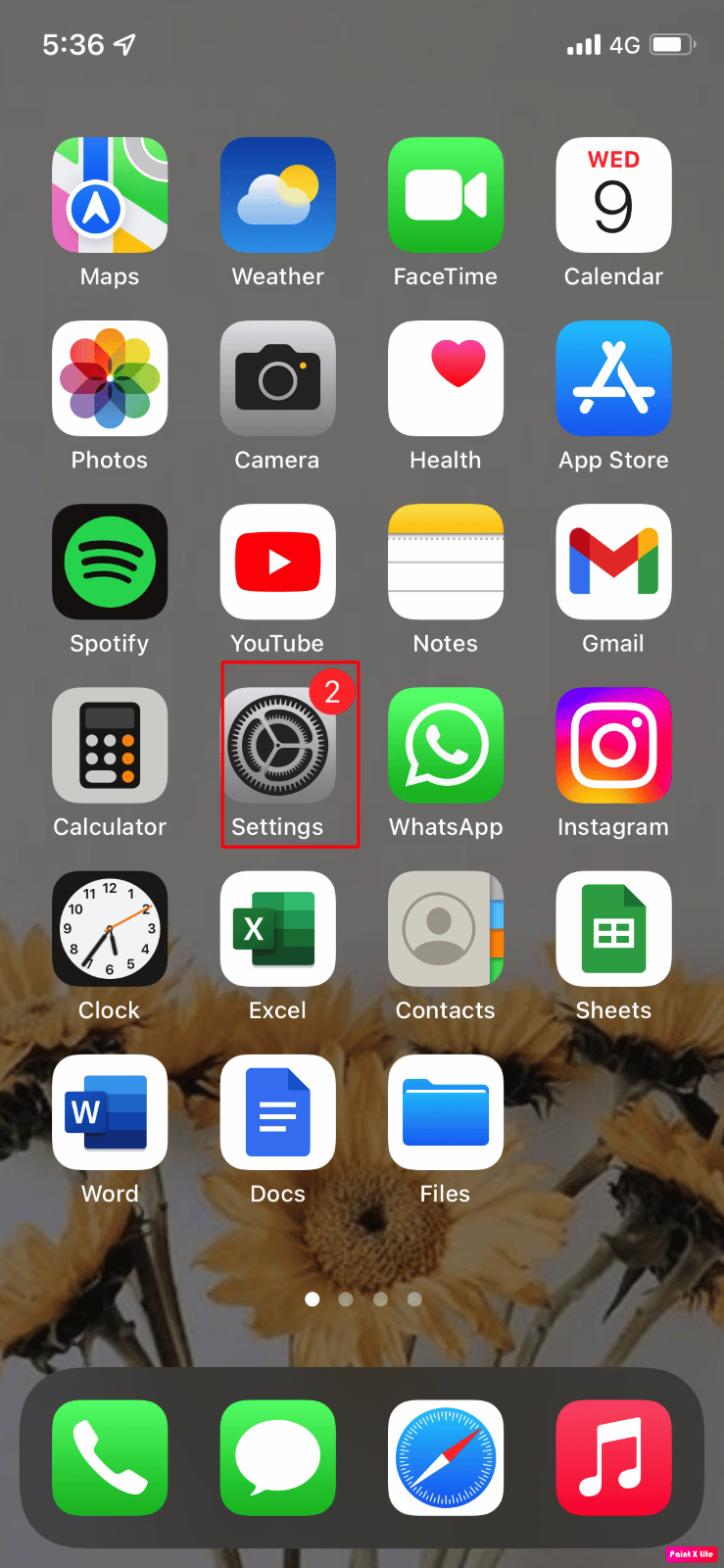
2. Затем нажмите на опцию «Доступность» .
3. Нажмите на опцию Touch .
Примечание . Если у вас более старая версия iOS, вам необходимо перейти в «Настройки» > «Основные» > «Универсальный доступ» > «AssistiveTouch» .
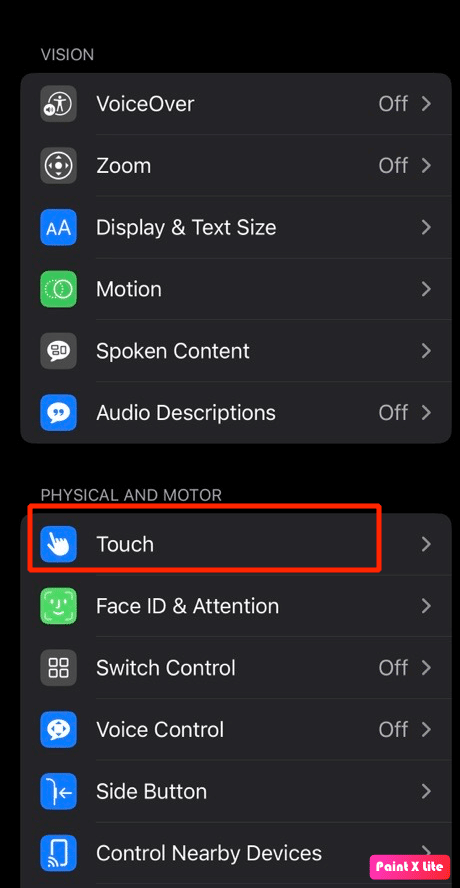
4. Нажмите на опцию AssistiveTouch .
5. Затем включите переключатель AssistiveTouch . После этого на вашем экране появится полупрозрачная иконка.
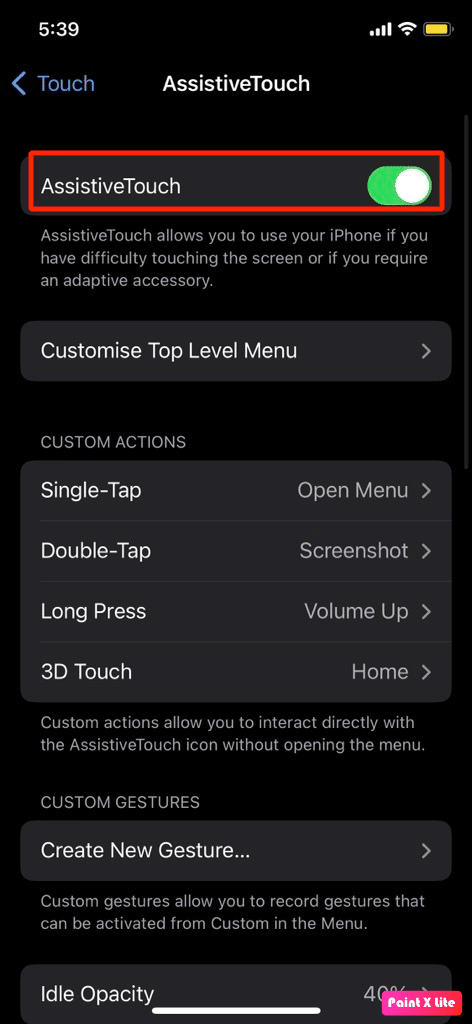
6. Коснитесь значка AssistiveTouch , чтобы открыть всплывающее меню.
7. Затем коснитесь параметра «Домой» , чтобы имитировать нажатие кнопки «Домой» .
Примечание . Вы можете перетащить значок AssistiveTouch в любое место на экране. Кроме того, вы также можете использовать опцию Siri на своем устройстве, чтобы включать и выключать ее по своему выбору.
Вот как вы можете сделать, чтобы кнопка «Домой» на iPhone не работала, как сбросить методы.
Читайте также : Как сделать снимок экрана iPhone без кнопок
Как разблокировать iPhone 7, если кнопка «Домой» не работает?
Чтобы ознакомиться с тем, что кнопка «Домой» на iPhone 7 не работает, как разблокировать, прочитайте приведенные ниже методы:
Способ 1: Использование Touch ID
Используйте опцию Touch ID вместо нажатия кнопки «Домой», чтобы разблокировать iPhone. Чтобы узнать больше о том, что кнопка «Домой» на iPhone 7 не работает, как разблокировать, внимательно прочитайте шаги, которые мы упомянули ниже:
1. Откройте приложение «Настройки iPhone».
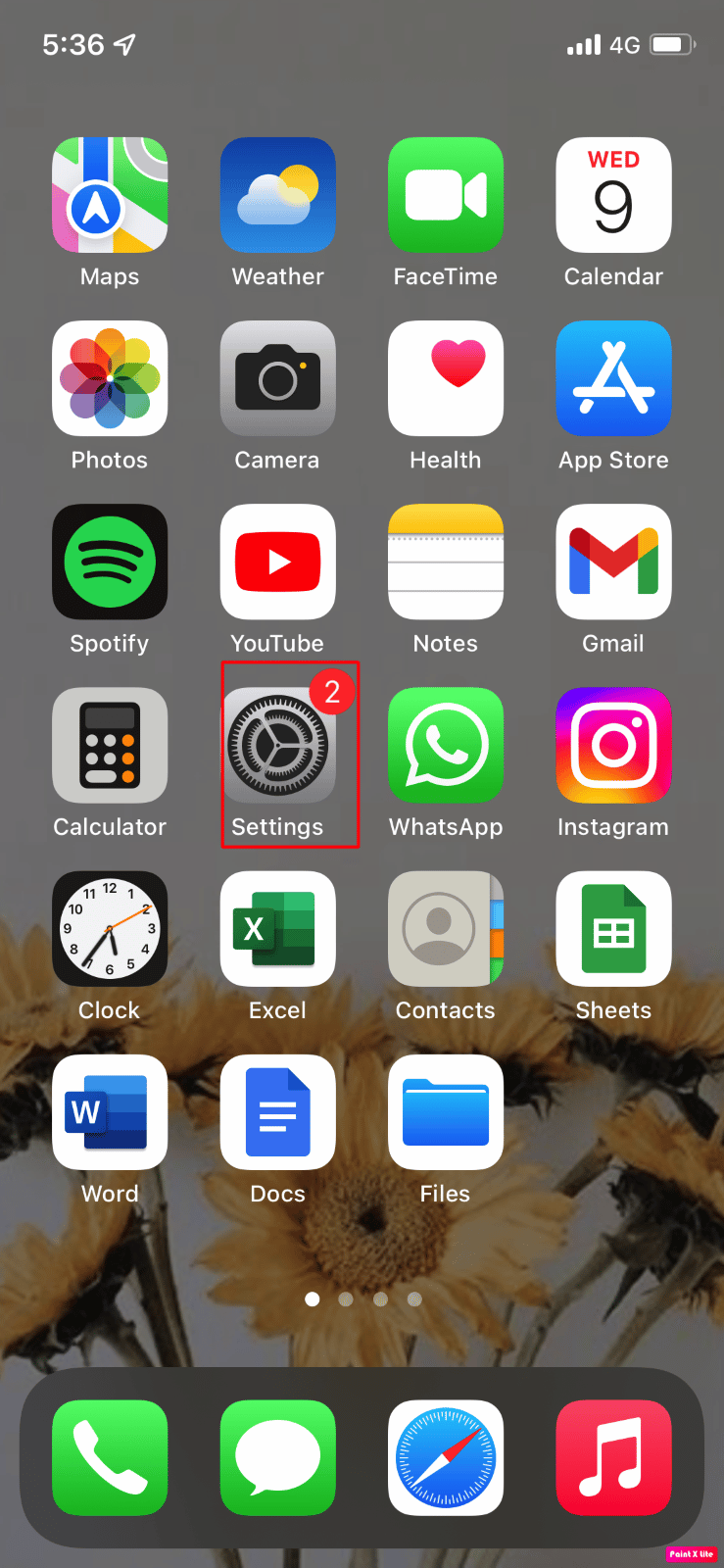
2. Нажмите «Основные» > «Доступность» .
3. Затем нажмите кнопку «Домой» .
4. После этого включите переключатель «Убрать палец для открытия ».
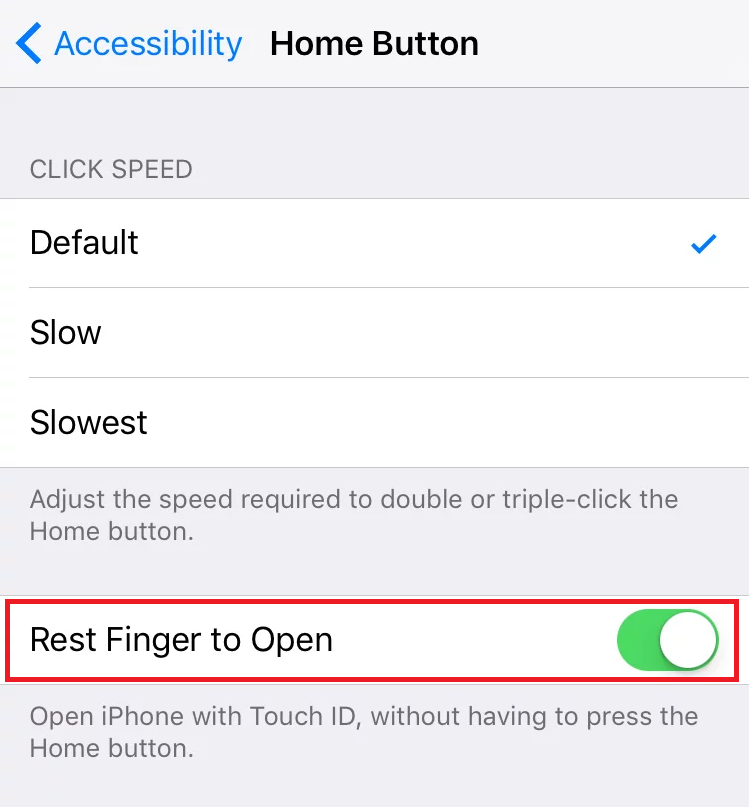
Способ 2: восстановить iPhone с помощью iTunes
Другой способ — использовать iTunes для восстановления вашего устройства, и ваш экран должен разблокироваться во время этого процесса. Выполните следующие шаги:
Примечание 1. Этот метод удалит все данные вашего iPhone . Обязательно сделайте резервную копию всех ваших данных.
Примечание 2 : не обрывайте посередине. Если процесс восстановления не завершится в течение 15 минут, вас автоматически выкинет из режима восстановления.
1. Сначала откройте приложение iTunes на своем ПК или ноутбуке.
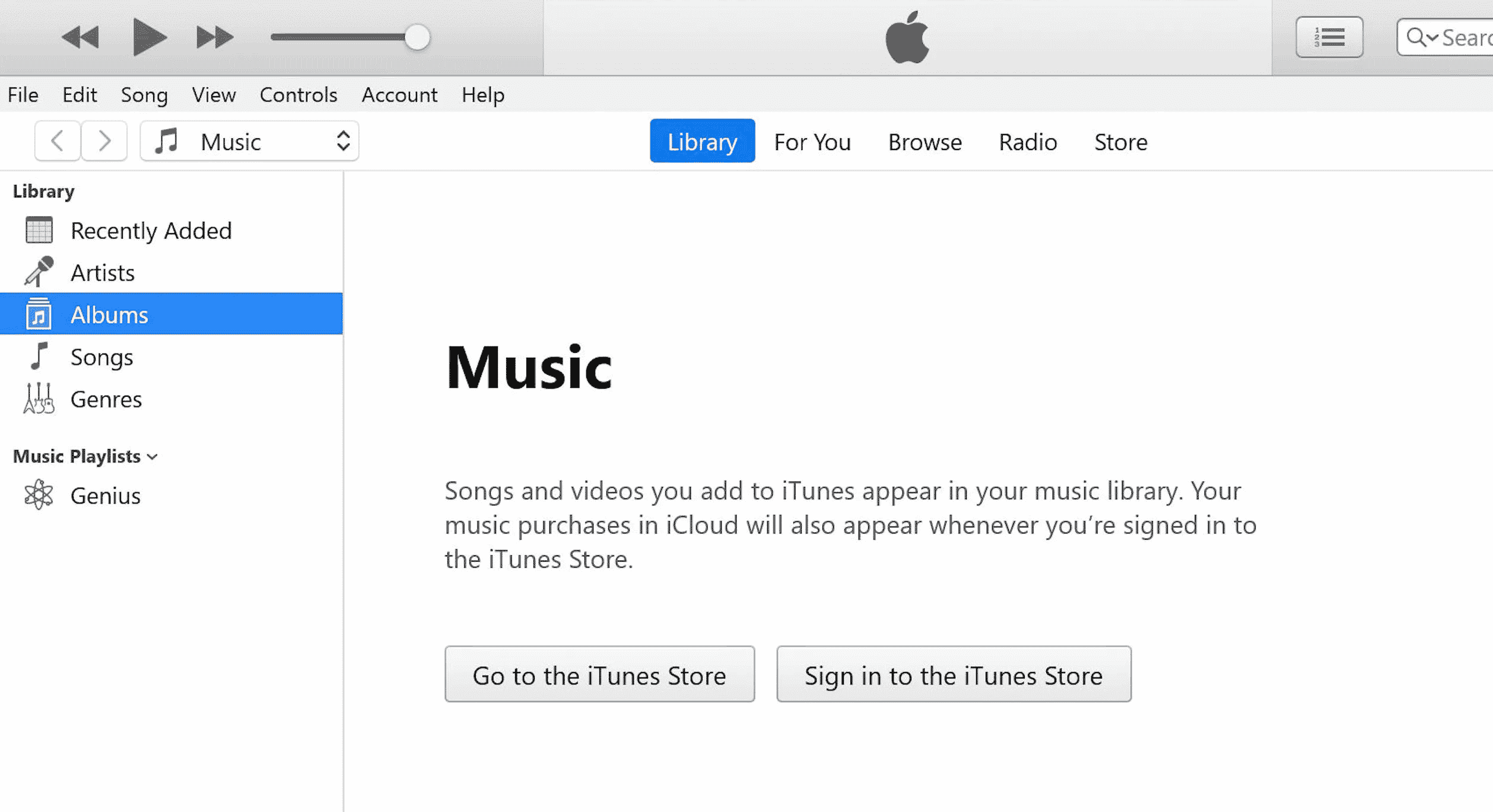
2. Нажмите и быстро отпустите кнопку увеличения громкости на вашем iPhone.
3. Затем нажмите и быстро отпустите кнопку уменьшения громкости .
4. Теперь нажмите и удерживайте кнопку питания , пока на iPhone не появится значок «Подключение к ноутбуку» ( экран «Восстановить »).
Примечание . Если вы используете iPhone с кнопкой «Домой», нажмите и удерживайте кнопку уменьшения громкости + кнопку «Домой» , пока не появится значок «Подключиться к ноутбуку» .
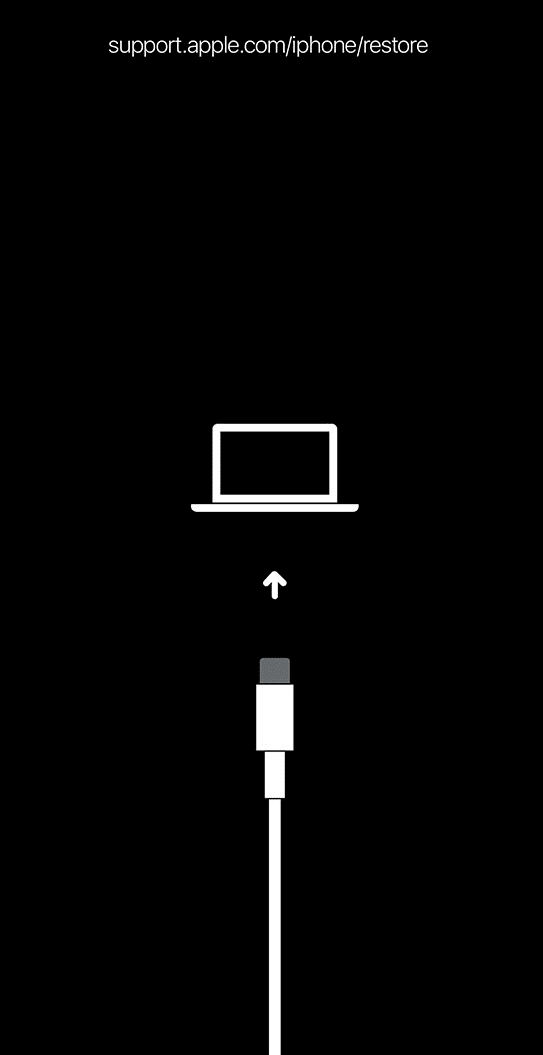
5. Затем нажмите «Восстановить » во всплывающем окне iTunes, как показано ниже.
Примечание . При выборе этого параметра iTunes удалит все настройки и содержимое, включая код доступа iPhone.
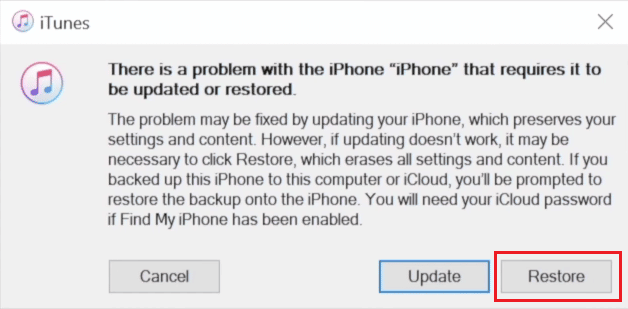
6. Нажмите «Восстановить и обновить» .
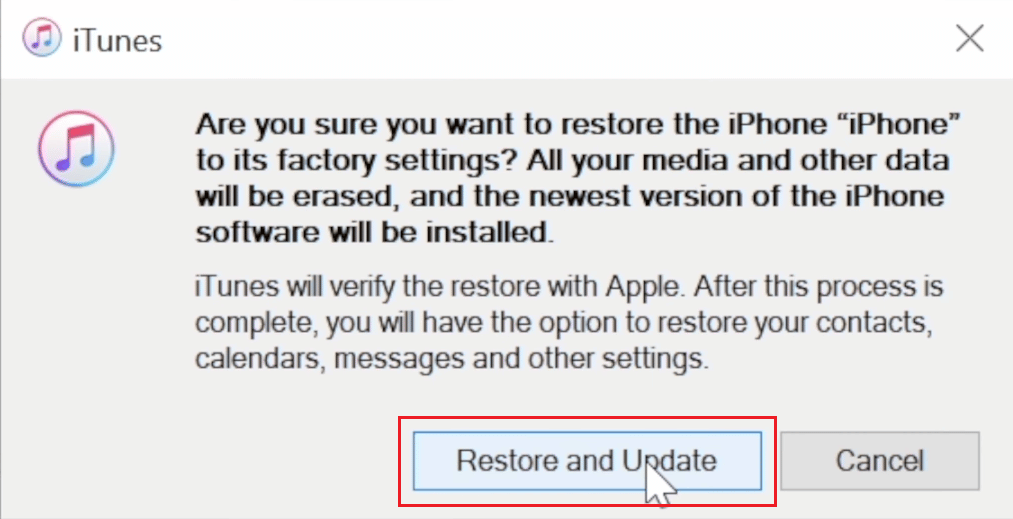
7. Щелкните значок «Загрузить» , чтобы загрузить прошивку.
Примечание . iTunes восстановит ваш iPhone после завершения процесса загрузки.
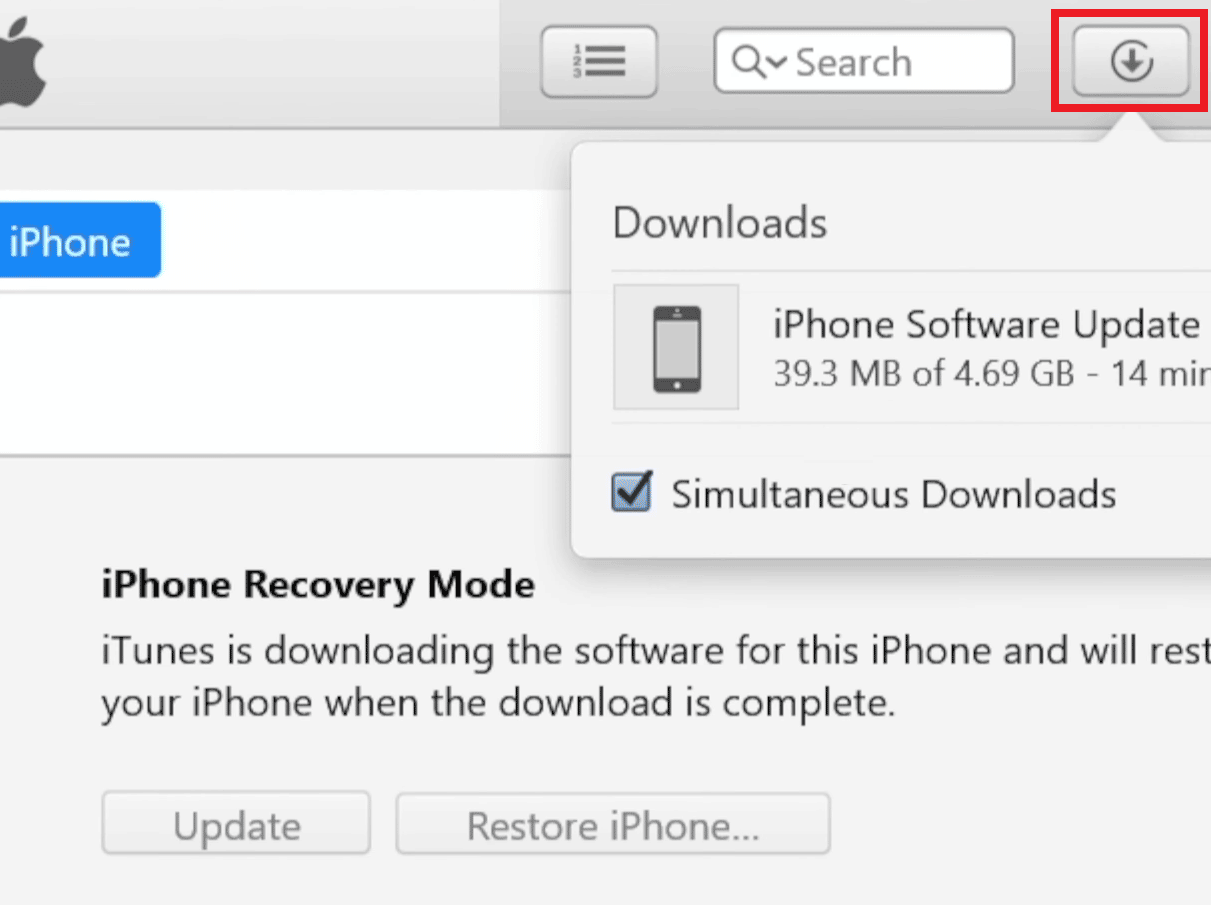
8. iTunes перейдет в режим восстановления и восстановит программное обеспечение на вашем iPhone. Дождитесь завершения процесса.
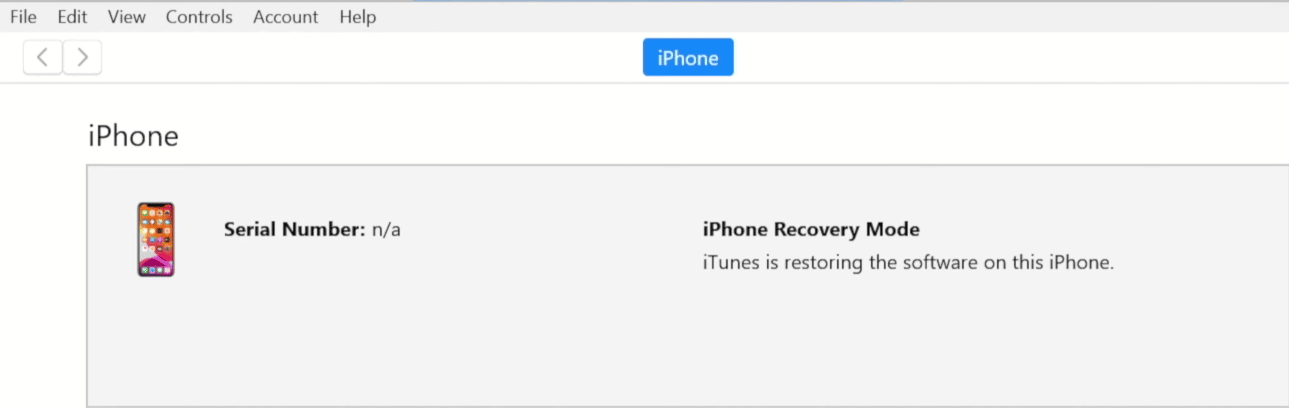
9. После перезагрузки iPhone выберите нужные параметры восстановления .
Читайте также : Как исправить Ghost Touch на iPhone 11
Способ 3: стереть iPhone с помощью iCloud
Вы также можете выбрать этот метод, чтобы узнать, как разблокировать устройство с помощью iCloud. В этом методе вам придется стереть весь контент на вашем устройстве с помощью iCloud . И после того, как вы выполнили сброс, вы сможете разблокировать свое устройство. Если вы хотите выбрать этот метод, убедитесь, что на вашем устройстве включена функция «Найти iPhone».
Выполните шаги, описанные ниже:
1. Перейдите к настройкам iPhone.
2. Нажмите на свой Apple ID сверху.
3. Затем коснитесь опции «Найти» > «Найти iPhone» .
4. Выберите параметр Вкл .
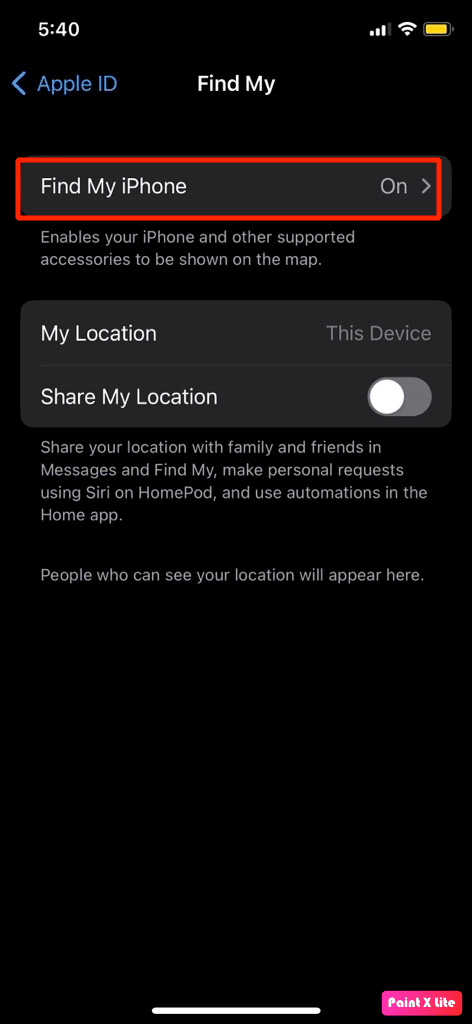
5. Теперь зайдите на официальный сайт iCloud в своем браузере и войдите , используя свой Apple ID .
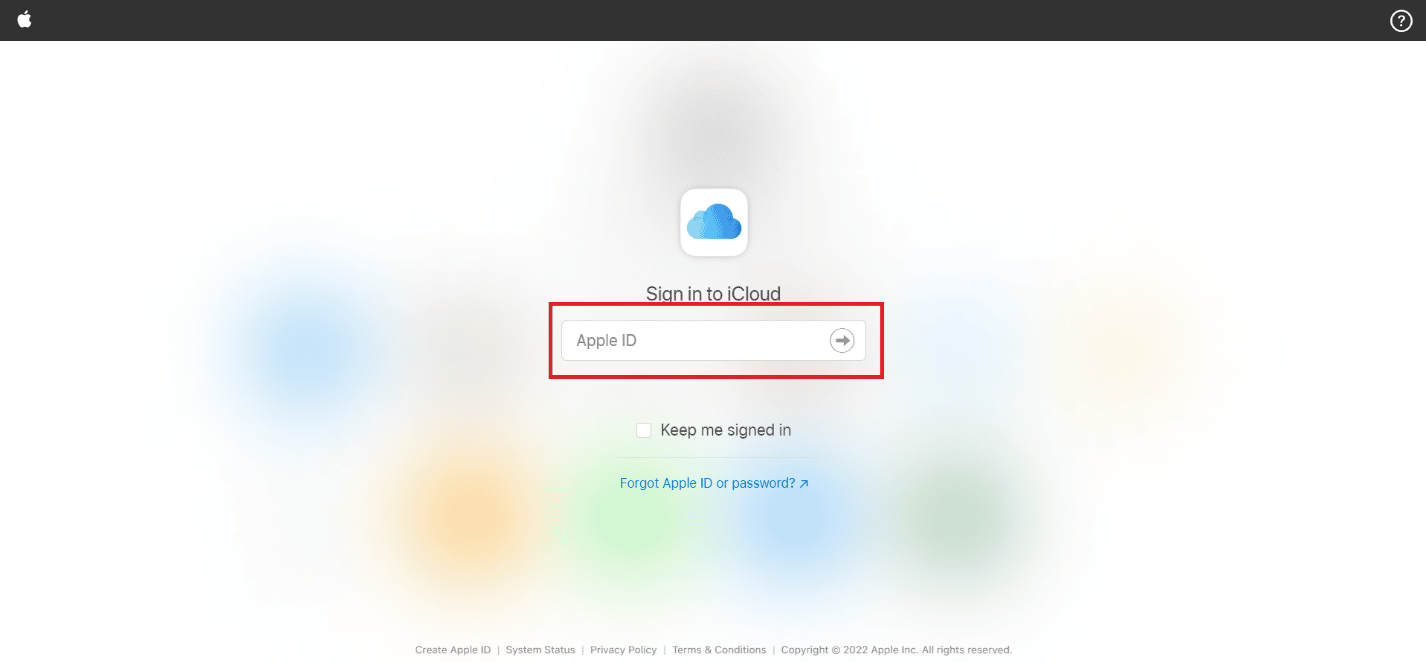
6. Затем нажмите «Настройки учетной записи» .

7. Затем нажмите «Устройства », чтобы проверить устройства, связанные с этим Apple ID .
8. Нажмите на свой iPhone .
9. Затем нажмите «Стереть iPhone », когда ваш iPhone виден на экране.
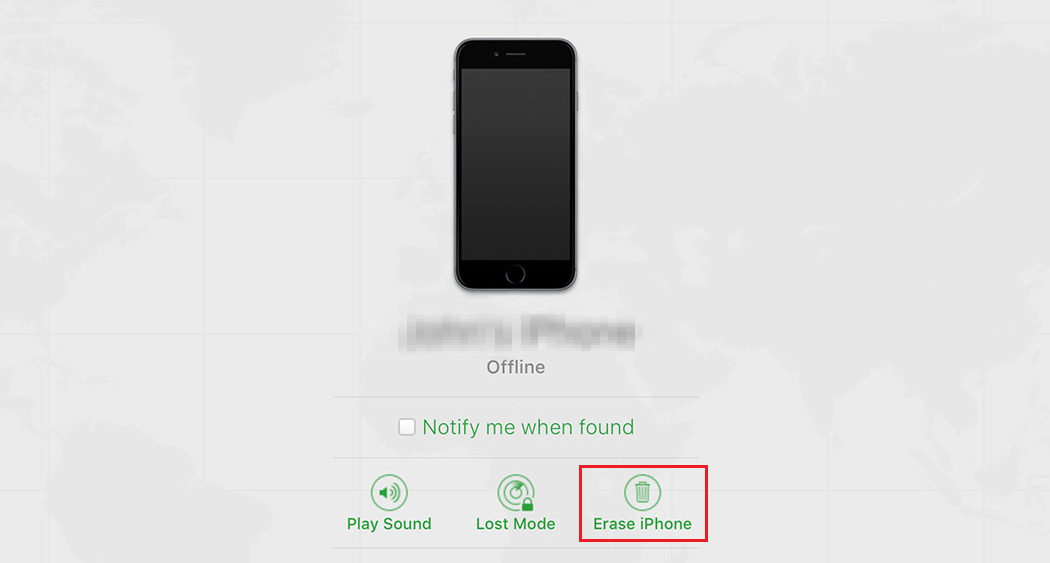
10. Следуйте инструкциям на экране , чтобы завершить процесс стирания и успешно разблокировать iPhone.
Рекомендуется :
- Исправить ошибку 429 в Titanfall 2 на PS4
- Как исправить FaceTime, не показывающий видео
- Как исправить «Привет, Siri» не работает на iPhone
- Как исправить кнопку на контроллере Xbox One
Итак, мы надеемся, что вы поняли, как исправить неработающую кнопку «Домой» на iPhone и неработающую кнопку «Домой» на iPhone 11 с помощью подробных методов, которые вам помогут. Вы можете сообщить нам о любых вопросах или предложениях по любой другой теме, по которой вы хотите, чтобы мы написали статью. Оставьте их в разделе комментариев ниже, чтобы мы знали.
